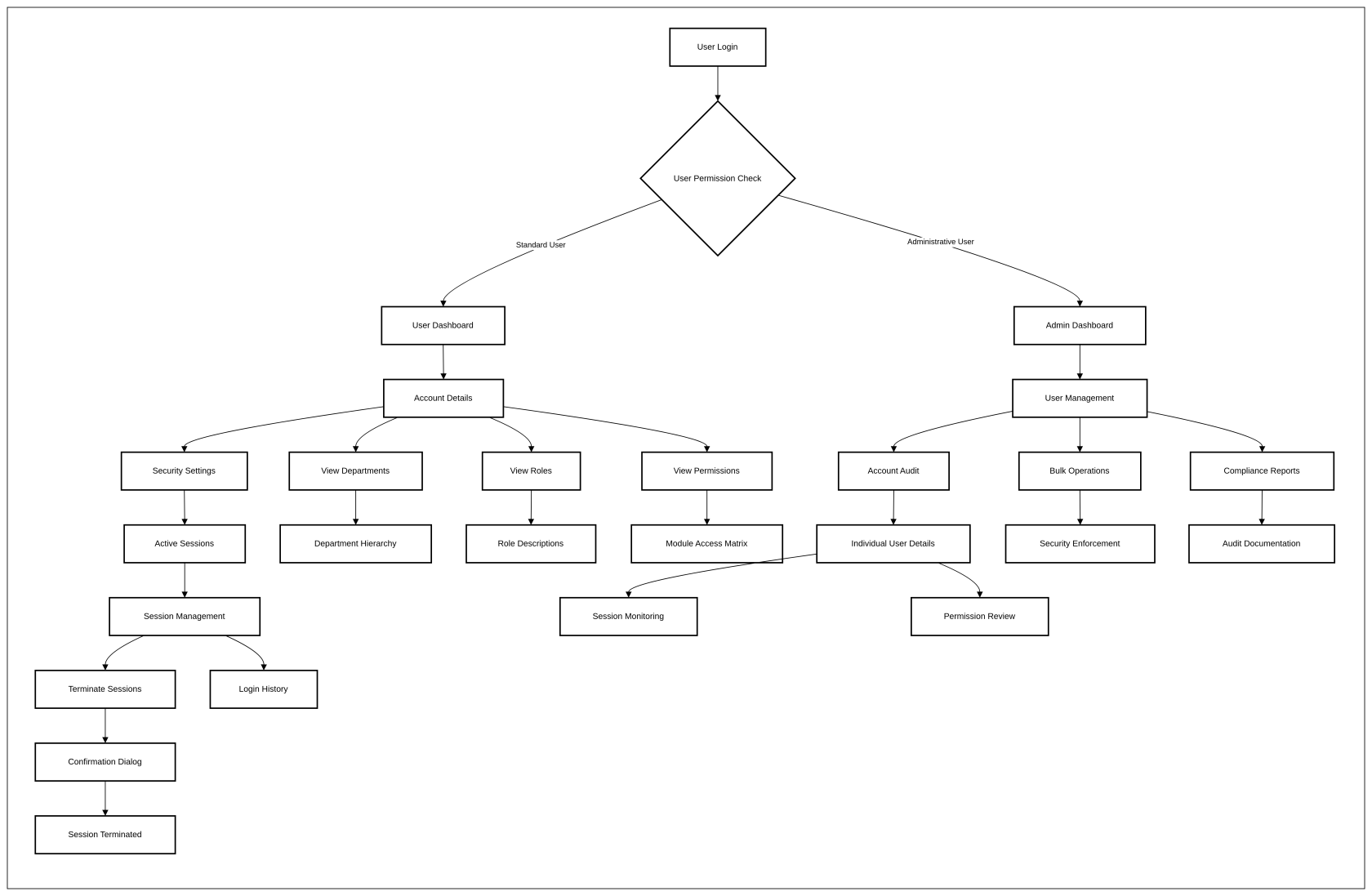Account Management & Session Control
1. Problem Statement
User Roles:
- Administrative Users - Users with system management and oversight responsibilities
- Standard Users - Daily operational users of the SMART360 system
Pain Points by Role:
Administrative Users:
- Cannot audit user access patterns and session management across the organization
- Lack visibility into which devices users are accessing the system from
- Unable to enforce security policies for concurrent sessions and device management
- Difficult to troubleshoot user access issues when they arise
- No centralized view of user permissions across different SMART360 modules
Standard Users:
- Unaware of their assigned departments and permission levels
- Cannot see which devices are logged into their account
- Unable to manage their own security by logging out remote sessions
- Confusion about why certain features are accessible or restricted
- Security concerns about unauthorized access to their accounts
Core Problem:
SMART360 users lack visibility and control over their account security and permissions, creating security risks, administrative overhead, and user frustration while hindering effective role-based access management.
2. Who Are the Users Facing the Problem?
Administrative Users:
- Responsibilities: System oversight, security management, user administration
- Access Level: Full administrative access to account management features
Standard Users:
- Responsibilities: Daily operational tasks using assigned SMART360 modules
- Access Level: View-only access to their own account details and session management
3. Jobs To Be Done
For Administrative Users: When I need to audit user access and enforce security policies across the organization, but I cannot see user session details, device usage, or permission assignments in one place, help me access comprehensive user account dashboards with session management capabilities, so that I can maintain system security and quickly resolve access issues.
For Standard Users: When I need to understand my system permissions and manage my account security, but I cannot see my assigned departments, roles, or active login sessions, help me access my account details and session management controls, so that I can work confidently within my permissions and maintain account security.
4. Solution
Comprehensive Account Management and Session Control System
User Account Profile Dashboard:
- Department assignment display with hierarchical view
- Role-based permissions matrix showing accessible modules
- Account status and expiration information
Session Management Center:
- Active session monitoring with device and location details
- Remote session termination capabilities
- Login history with security event tracking
Permission Transparency Tools:
- Module access explanation with business justification
- Permission inheritance visualization from roles and departments
- Access request workflow for additional permissions
Security Configuration Panel:
- Password management and multi-factor authentication settings
- Device registration and trusted device management
- Security notification preferences and alert settings
Administrative Oversight Tools:
- Bulk user account management and audit capabilities
- Organization-wide permission reporting and compliance tracking
- Security analytics and anomaly detection dashboards
Self-Service Account Tools:
- Profile information updates within allowed parameters
- Preference settings for notifications and interface customization
- Help documentation and contact information for access issues
Audit and Compliance Features:
- Complete access log with filterable history
- Compliance reporting for regulatory requirements
- Automated security alerts for suspicious activities
5. Major Steps Involved
For Standard Users - Viewing Account Details:
For Standard Users - Managing Login Sessions:
- Access "Security" tab within account details page
- View "Active Sessions" table showing device, location, and login time
- Identify unfamiliar or suspicious sessions
- Select sessions to terminate using checkbox selection
- Click "End Selected Sessions" button with confirmation dialog
- Review "Login History" for past 90 days of access
- Set up security notifications for new device logins
For Administrative Users - User Account Audit:
For Administrative Users - Permission Validation:
- Access "System Configuration" > "User Management"
- Select department to review user assignments
- Verify role-to-permission mappings in matrix view
- Use "User Lookup" to check individual configurations
- Review and approve pending access requests
- Generate permission audit reports for compliance
6. Flow Diagram
7. Business Rules
General Rules:
- Users can only view their own account details
- Session termination requires user confirmation to prevent accidental logouts
- Account details refresh automatically when permissions change
Profile Information
- All data will come from Utility invite user
- Name
- Departmets
- Roles
Active sessions
- User can view all the active sessions for the user account
- User can view devices information andthe active sessio.
- user can select individual device logout option to logout the account from the device.
- User can select logout all others option to logout all the sessions from all the devices except current device with active session
- Each devices shows whe was the last active session on the device
- User can view which type of device it is. eg: desktop, tab
8. Sample Data
User Account Details
Name: John Doe
Email: John@gmail.com
Department: Consumer services, Metering
Roles: CSO manager, Meter manager
Active Sessions
Device: Desktop
Browser & location: Chrome 120.0 • New York, NY
Sesssion: Active now
9. Acceptance Criteria
- The system must display user's name, email, departments, and roles exactly as provided from the utility invite user data
- The system must prevent users from editing their profile information directly
- The system must display profile information in a read-only format
- The system must display a confirmation dialog before allowing any session termination
- The system must display all active sessions with device type, last active time, and device information
- The system must provide individual "Logout" option for each session except the current session
- The system must provide "Logout All Others" option to terminate all sessions except current
- The system must clearly identify the current active session with visual indicators
- The system must update the active sessions list immediately after successful logout
- The system must prevent users from terminating their current active session
- The system must show appropriate error messages if session termination fails
10. Process Changes
Process Area | From | To | Impact |
|---|---|---|---|
User Access Verification | Users contact support to verify permissions manually | Users self-serve account details view | 70% reduction in support tickets |
Session Security Management | No visibility into active sessions | Real-time session monitoring and control | 90% improvement in unauthorized access detection |
Permission Auditing | Manual tracking and verification processes | Automated real-time permission reporting | 85% reduction in audit preparation time |
Account Troubleshooting | Support manually checks logs and configurations | Users provide session details for faster resolution | 60% faster issue resolution time |
Compliance Reporting | Manual data compilation monthly | Automated compliance dashboard | 95% reduction in report preparation time |
Security Incident Response | Reactive detection of unauthorized access | Proactive session monitoring with alerts | 80% faster incident detection |
User Onboarding | Support explains permissions verbally | Self-service account orientation | 50% reduction in onboarding time |
Role Assignment Validation | Manual verification by administrators | Automated role-permission matrix display | 75% improvement in accuracy verification |
11. Impact from Solving This Problem
Metric Category | Improvement | Justification |
|---|---|---|
Security Incidents | 80% reduction in unauthorized access | Proactive session monitoring and user awareness |
Support Tickets | 70% reduction in access-related tickets | Self-service account information access |
Audit Preparation Time | 85% faster compliance reporting | Automated data collection and reporting |
User Productivity | 60% faster issue resolution | Clear permission visibility reduces confusion |
Administrative Overhead | 75% reduction in manual permission verification | Automated role-permission matrix display |
Security Response Time | 80% faster incident detection | Real-time session monitoring with alerts |
User Satisfaction | 90% improvement in account transparency | Clear visibility into permissions and access |
Compliance Accuracy | 95% improvement in audit data quality | Automated tracking eliminates manual errors |
12. User Behavior Tracking
Administrative User Tracking:
Event | Properties | Questions Answered |
|---|---|---|
admin_user_account_viewed | user_id, viewed_by, timestamp | Which accounts are being audited most frequently? |
admin_session_terminated | session_id, terminated_by, reason | How often do admins need to terminate user sessions? |
admin_bulk_action_performed | action_type, user_count, timestamp | What bulk security actions are most common? |
admin_compliance_report_generated | report_type, date_range, user_count | Which compliance reports are generated most often? |
Standard User Tracking:
Event | Properties | Questions Answered |
|---|---|---|
user_account_details_viewed | user_id, section_viewed, timestamp | Which account sections do users check most? |
user_session_terminated | session_id, device_type, location | How often do users manage their own sessions? |
user_permission_help_accessed | user_id, module_name, timestamp | Which permissions cause the most confusion? |
user_security_settings_changed | user_id, setting_type, timestamp | What security features do users enable most? |
Questions Answered by Tracking:
- User Adoption: How quickly are users adopting self-service account management?
- Security Effectiveness: Are users actively managing their session security?
- Support Impact: Has self-service reduced support burden as expected?
- Feature Usage: Which account management features provide the most value?
- Security Patterns: Are there patterns in unauthorized access attempts?
- Administrative Efficiency: How has automated auditing improved compliance workflows?
- User Experience: Where do users struggle with account management interface?
- Permission Clarity: Which role assignments cause the most user confusion?
13. Wireframe
https://preview--utility-compass-flow-41.lovable.app/